Τρόπος εγκατάστασης του νέου προγράμματος περιήγησης Microsoft Edge
Microsoft Microsoft άκρη / / March 19, 2020
Τελευταία ενημέρωση στις
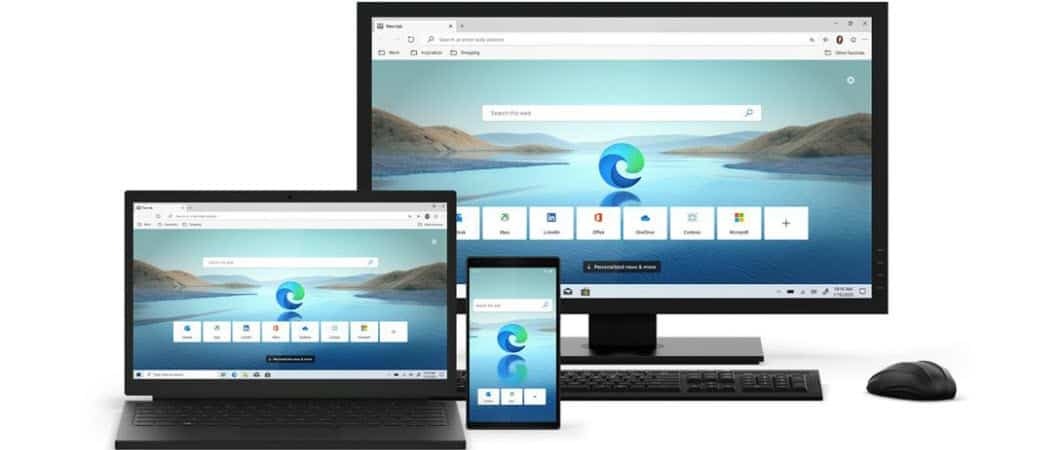
Το νέο πρόγραμμα περιήγησης Edge βασισμένο στο Chromium της Microsoft είναι τώρα διαθέσιμο για Windows, macOS και κινητά. Δείτε πώς μπορείτε να το κατεβάσετε και να το εγκαταστήσετε.
Η Microsoft αυτή την εβδομάδα είναι επίσημα εκτοξεύοντας την τελική έκδοση του νέου περιηγητή Edge. Βασίζεται στον κώδικα Open Source Chromium ως Google Chrome και είναι διαθέσιμο στα Windows 7, 8, 10 και macOS. Είναι επίσης διαθέσιμο για Android και iOS με έκδοση για Linux που θα κυκλοφορήσει αργότερα φέτος.
Το νέο Edge εξελίσσεται αυτόματα στους χρήστες των Windows 10 σε μια κλιμακωτή ανάπτυξη μέσω του Windows Update. Αλλά ο καθένας μπορεί να το κατεβάσει και να το εγκαταστήσει τώρα.
Η εγκατάσταση του προγράμματος περιήγησης είναι μια απλή διαδικασία. Ωστόσο, υπάρχουν μερικές προηγμένες λειτουργίες που ίσως θελήσετε να σημειώσετε κατά την εγκατάστασή του στο σύστημά σας.
Εγκαταστήστε το νέο πρόγραμμα περιήγησης Microsoft Edge
Για να ξεκινήσετε το κεφάλι στο Η σελίδα λήψης της Microsoft Edge.
Στη συνέχεια, κάντε κλικ στο Κατεβάστε για τα Windows 10 ή κάντε κλικ στο αναπτυσσόμενο μενού για να επιλέξετε το λειτουργικό σύστημα στο οποίο θέλετε να το εγκαταστήσετε. Λάβετε υπόψη ότι οι σύνδεσμοι για τις εκδόσεις για κινητά θα σας μεταφέρουν στο αντίστοιχο κατάστημα εφαρμογών.
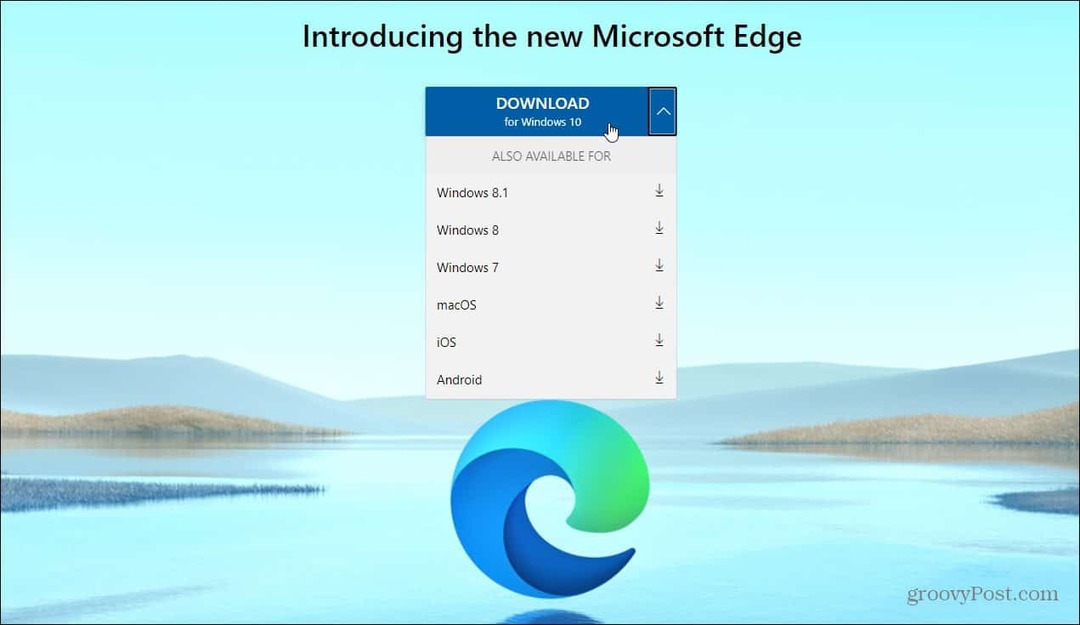
Μόλις εκτελέσετε το πρόγραμμα εγκατάστασης, θα σας υποδεχτεί με την οθόνη υποδοχής. Εδώ μπορείτε να επιλέξετε την εισαγωγή δεδομένων από το Google Chrome. Εναλλακτικά, αν θέλετε να ξεκινήσετε με μια καθαρή πλάκα, κάντε κλικ στο Συνεχίστε χωρίς να εισάγετε κουμπί.
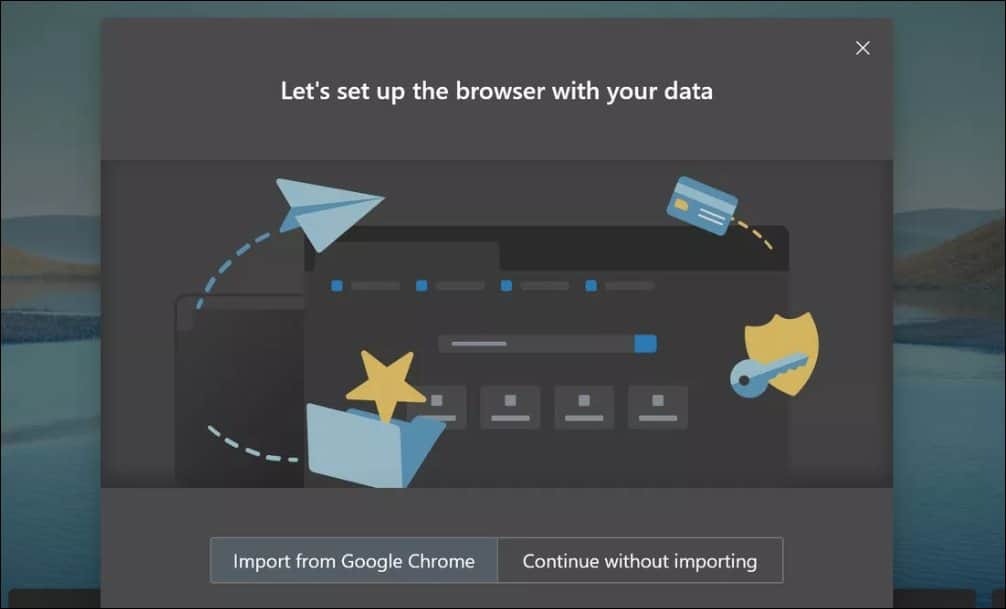
Εάν θέλετε πρόσθετες επιλογές, κάντε κλικ στο Περισσότερες επιλογές εισαγωγής Σύνδεσμος. Στη συνέχεια, μπορείτε να επιλέξετε το πρόγραμμα περιήγησης και τον τύπο δεδομένων που θέλετε να εισαγάγετε στη νέα άκρη.
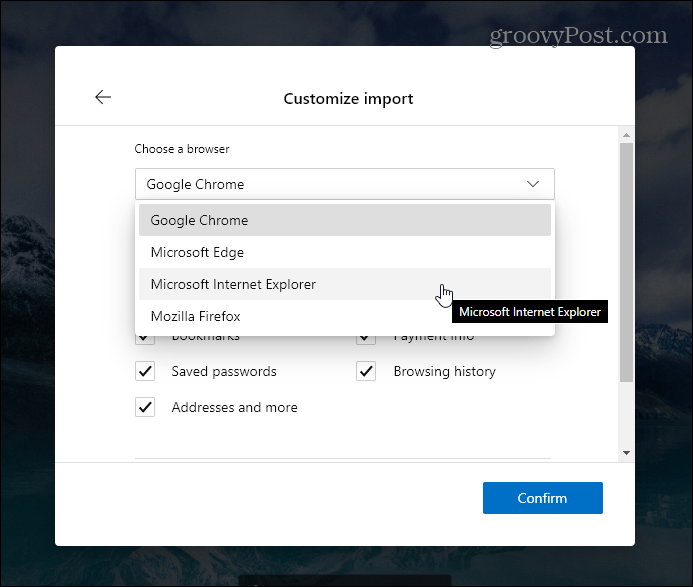
Στη συνέχεια, ρυθμίστε τις νέες καρτέλες. Υπάρχουν τρεις διαφορετικές διατάξεις, όπως η εμπνευσμένη, η ενημερωτική και η εστιασμένη. Σημειώστε ότι μπορείτε να αλλάξετε τη διάταξη αργότερα στις ρυθμίσεις.
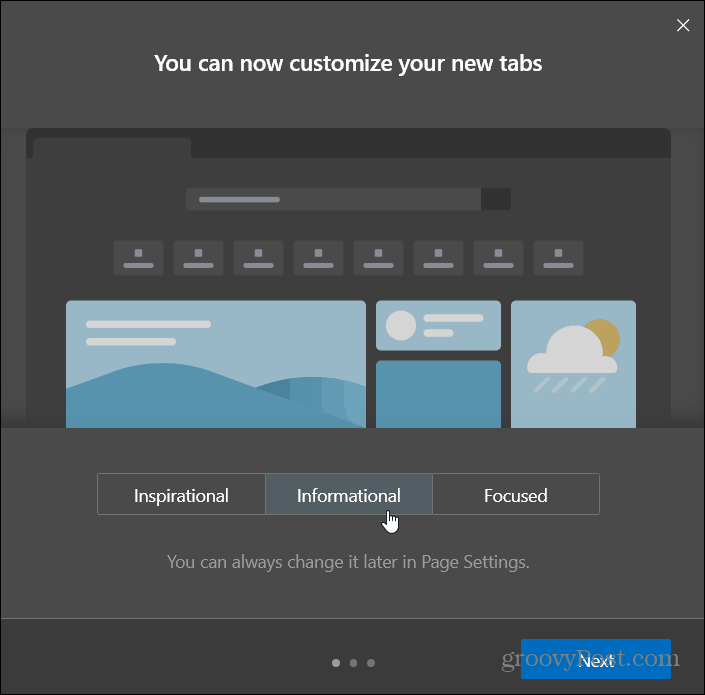
Στη συνέχεια ρυθμίστε τον τρόπο με τον οποίο θέλετε να συγχρονίζονται τα δεδομένα σας με άλλες συσκευές στις οποίες είστε συνδεδεμένοι με το λογαριασμό σας Microsoft. Εάν κάνετε κλικ Επόμενο εδώ θα συγχρονίσει τα αγαπημένα, τους αποθηκευμένους κωδικούς πρόσβασης, τις ρυθμίσεις, τις διευθύνσεις και άλλα. Αν δεν θέλετε να συγχρονίζετε τα δεδομένα του προγράμματος περιήγησης μεταξύ απλά εναλλαγής στο διακόπτη Οχι.

Για να επιλέξετε ποια δεδομένα θέλετε να συγχρονίσετε, κάντε κλικ στο Προσαρμόστε τις ρυθμίσεις συγχρονισμού σύνδεσμο και να επιλέξετε τα στοιχεία που κάνετε ή δεν θέλετε. Εδώ μπορείτε επίσης να αποσυνδεθείτε από το λογαριασμό σας Microsoft.
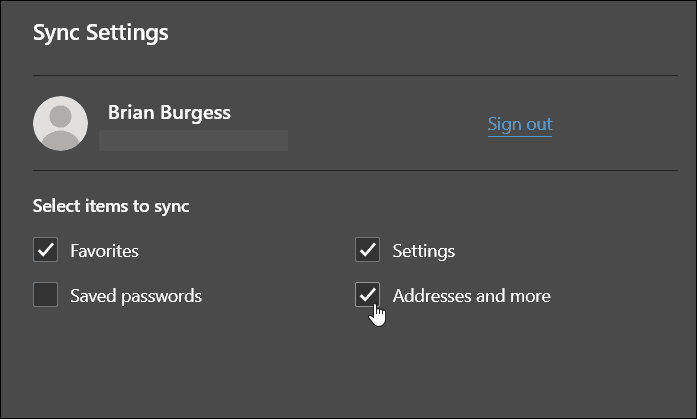
Στην τελική οθόνη, μπορείτε να επιλέξετε να διατηρείτε ή να απενεργοποιείτε τις εξατομικευμένες διαφημίσεις, τις αναζητήσεις, τα νέα και τα άλλα στοιχεία της Microsoft. Η Microsoft μπορεί να υπερηφανεύεται για την πτυχή της προστασίας του ιδιωτικού απορρήτου του νέου προγράμματος περιήγησης, αλλά όπως και η Google, κάνει χρήματα από τη διαφήμιση.
Αλλά εδώ σας δίνει την επιλογή να εξαιρεθείτε. Εάν δεν θέλετε να μοιραστείτε την περιήγηση και το ιστορικό αναζήτησης, μετακινήστε το διακόπτη σε Οχι. Όταν τελειώσετε, κάντε κλικ στο Επιβεβαιώνω κουμπί.

Ξεκινήστε τη χρήση της νέας άκρης
Αυτό είναι. Τώρα μπορείτε να ξεκινήσετε την περιήγηση στο νέο πρόγραμμα περιήγησης Microsoft Edge. Εάν είστε ήδη χρήστης του Google Chrome, θα διαπιστώσετε ότι το Edge είναι εύκολο να βουτήξετε και να αρχίσετε να το χρησιμοποιείτε.
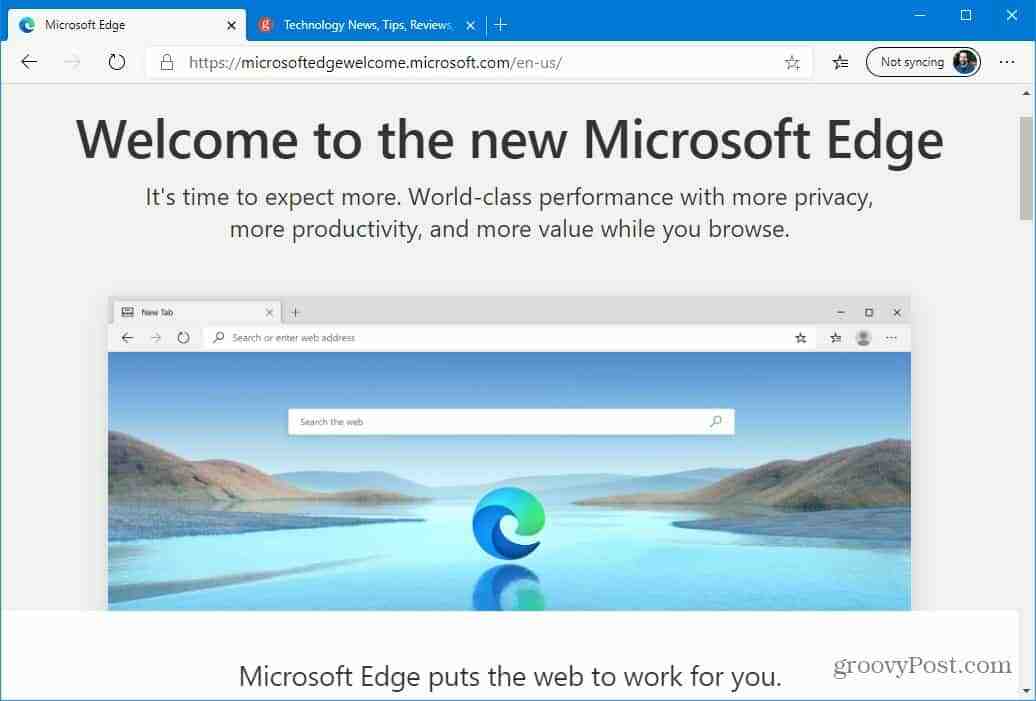
Η νέα έκδοση του προγράμματος περιήγησης Edge υποστηρίζει streaming 4K, ήχο Dolby και μελάνι σε υποστήριξη PDF. Επιπλέον, περιλαμβάνει μια λειτουργία Internet Explorer που απευθύνεται σε επαγγελματίες χρήστες.
Νέο Microsoft Edge στο κινητό
Το νέο Microsoft Edge είναι επίσης διαθέσιμο για iOS και Android, πολύ. Μετά την εγκατάσταση, βεβαιωθείτε ότι έχετε συνδεθεί με τον ίδιο λογαριασμό της Microsoft που χρησιμοποιείτε στον υπολογιστή σας για να συγχρονίσετε τα αγαπημένα, τις ρυθμίσεις, τους κωδικούς πρόσβασης και άλλα δεδομένα.
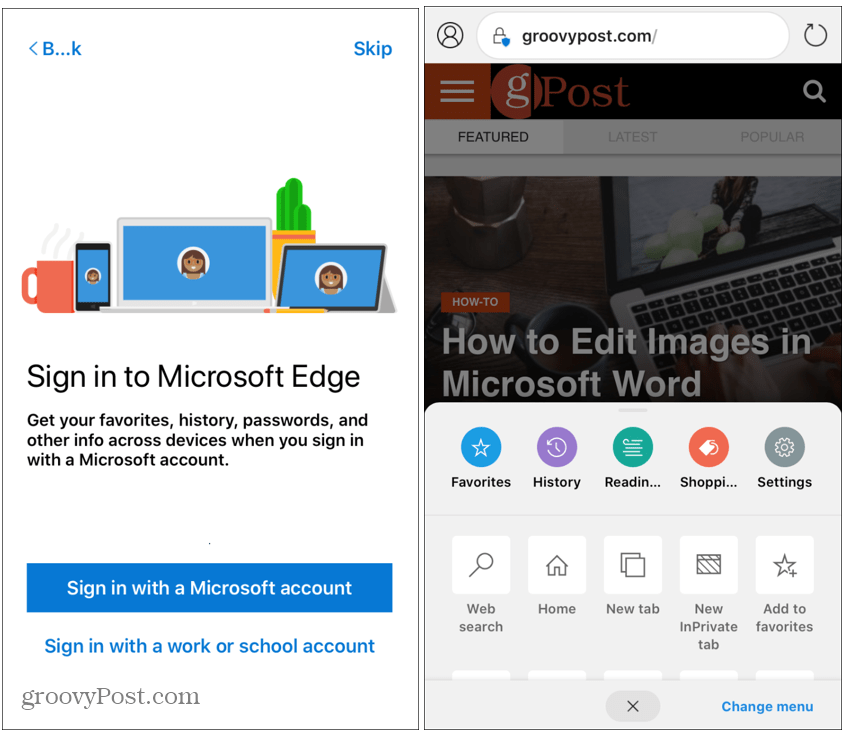
Developer και Beta Builds
Λάβετε υπόψη ότι από τη στιγμή που το νέο Edge είναι κατασκευασμένο με το έργο Open Source Chromium, ακριβώς όπως το Google Chrome, υπάρχουν builds dev early και beta. Αυτό εγκαθίσταται ως ξεχωριστή έκδοση του προγράμματος περιήγησης και σας επιτρέπει να δοκιμάσετε νέες προσδοκώμενες λειτουργίες. Για περισσότερα σχετικά με αυτό ελέγξτε πώς να εγκαταστήσετε το Chromium Edge Beta.
